Función FIJAR de Excel
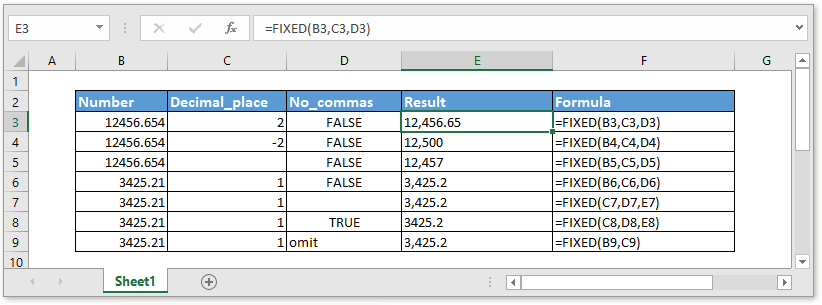
Descripción
La función FIJAR redondea un número al número especificado de decimales y devuelve el número como una representación de texto, formateando el número en un formato decimal utilizando un punto y comas. Por ejemplo, =FIJAR(2871.543,2,FALSO) redondea el número "2871.543" a dos decimales y devuelve la cadena de texto "2,871.54".
Sintaxis y argumentos
Sintaxis de la fórmula
| FIJAR(número,[decimales],[sin_comas]) |
Argumentos
|
Valor devuelto
La función FIJAR devuelve un número formateado con decimales y representado como texto.
Observaciones
1. Generalmente, los dígitos de los números en Excel no pueden ser más de 15, pero los decimales pueden tener hasta 127 de longitud.
2. Si el argumento decimales es negativo, el número se redondea a la izquierda del punto decimal.
Uso y ejemplos
Ejemplo 1 Si decimales es positivo, negativo o está en blanco.
| Número | Decimales | Sin_comas | Resultado | Fórmula |
| 12456.654 | 2 | FALSO | 12,456.65 | =FIJAR(B3,C3,D3) |
| 12456.654 | -2 | FALSO | 12,500 | =FIJAR(B4,C4,D4) |
| 12456.654 | FALSO | 12,457 | =FIJAR(B5,C5,D5) |
Ejemplo 2 Si sin_comas es FALSO, está en blanco o es VERDADERO u omitido.
| Número | Decimales | Sin_comas | Resultado | Fórmula |
| 3425.21 | 1 | FALSO | 3,425.2 | =FIJAR(B6,C6,D6) |
| 3425.21 | 1 | 3,425.2 | =FIJAR(C7,D7,E7) | |
| 3425.21 | 1 | VERDADERO | 3425.2 | =FIJAR(C8,D8,E8) |
| 3425.21 | 1 | Omitir | 3,425.2 | =FIJAR(B9,C9) |
Descargar ejemplo
Funciones relacionadas:
Función DÓLAR de Excel
La CARACTER función se utiliza para convertir un número a texto en formato de moneda, con los decimales redondeados al número dado de posiciones decimales.
Función ENCONTRAR de Excel
La ENCONTRAR función se utiliza para encontrar una cadena dentro de otra cadena y devuelve la posición inicial de la cadena dentro de otra.
Función CODIGO de Excel
La CODIGO función devuelve un código numérico de un carácter o del primer carácter en una cadena de texto dada.
Función CONCAT de Excel
La CONCAT función une textos de múltiples columnas, filas o rangos juntos.
Las Mejores Herramientas de Productividad para Office
Kutools para Excel - Te Ayuda a Sobresalir de la Multitud
Kutools para Excel cuenta con más de 300 funciones, asegurando que lo que necesitas esté a solo un clic de distancia...
Office Tab - Habilita la Lectura y Edición con Pestañas en Microsoft Office (incluye Excel)
- ¡Un segundo para cambiar entre docenas de documentos abiertos!
- Reduce cientos de clics del ratón para ti cada día, di adiós al síndrome del túnel carpiano.
- Aumenta tu productividad en un 50% al ver y editar múltiples documentos.
- Trae pestañas eficientes a Office (incluye Excel), igual que Chrome, Edge y Firefox.